VLC ist ein kostenloser, plattformübergreifender Multimediaplayer und -rahmen, der die meisten Multimediadateien und Audio-CDs/DVDs/VCDs sowie alle Arten von Streaming-Protokollen abspielt.
VLC Media Player für Windows 11
VLC Media Player Windows 11 bezieht sich auf die bekannte VLC Media Player-Version, die auf dem neuesten Windows 11-Betriebssystem (OS) installiert und ausgeführt werden kann. Es ist fast dasselbe wie die älteren Versionen in früheren Windows-Systemen wie Windows 10, 8.1, 8 und 7.
- Abspielen von Dateien, Discs, Webcams, Geräte und Streams.
- Wiedergabe der meisten Codecs ohne Codec-Packs, einschließlich MPEG-2, MPEG-4, H.264, MKV, WebM, WMV, MP3, etc.
- Unterstützt alle Plattformen wie Windows, Mac OS X, Linux, Unix, Android, iOS…
- Unterstützt die komplett kostenlose Nutzung ohne Spyware, Werbung und Tracking.
- Unterstützt die Anpassung durch Hinzufügen von Skins, Erstellen von Skins mit dem Skin-Editor und Installieren von Erweiterungen.
VLC Media Player Download für Windows 11
Nun lassen Sie uns sehen, wo man Windows 11 VLC Media Player erhalten und wie man VLC Media Player für Windows 11 herunterladen.
Sie können den VLC Media Player Download für Windows 11 auf der offiziellen Website von VLC durchführen. Im Folgenden finden Sie die offiziellen URL-Link-Adressen für verschiedene Bedürfnisse.
VLC Media Player für Windows 11 64-bit exe-Datei herunterladen>>
VLC Media Player MSI-Paket für die 64-Bit-Version herunterladen >>
VLC Media Player ARM 64 Version herunterladen >>
VLC Media Player Quellcode herunterladen >>
Wie behebt man, dass der VLC Media Player für Windows 11 nicht funktioniert?
Wenn Ihr VLC Media Player für PC Windows 11 keine Videos abspielt, können Sie versuchen, das Problem mit einer der folgenden Lösungen zu lösen.
- Überprüfen Sie das Ziel-Mediendateiformat, um zu sehen, ob es von VLC Media Player unterstützt wird.
- Vergrößern Sie den Datei- und Netzwerkcache für VLC Media Player.
- Ändern Sie den Videoausgabemodus in DirectX (DirectDraw) Video Output.
- Deaktivieren Sie die Hardware-Dekodierung oder die hardwarebeschleunigte Dekodierung.
- Setzen Sie die Voreinstellungen von VLC Media Player zurück.
- Aktualisieren Sie VLC Media Player auf die neueste Version.
- Installieren Sie VLC Media Player neu.
Lesen Sie auch: YouTube-Videos mit VLC herunterladen & Lösungen für VLC funktioniert nicht


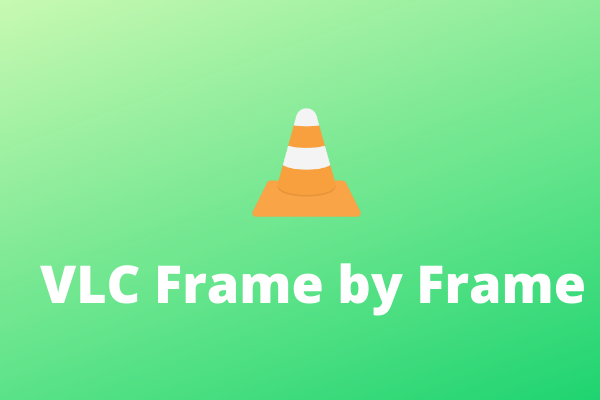
Nutzerkommentare :